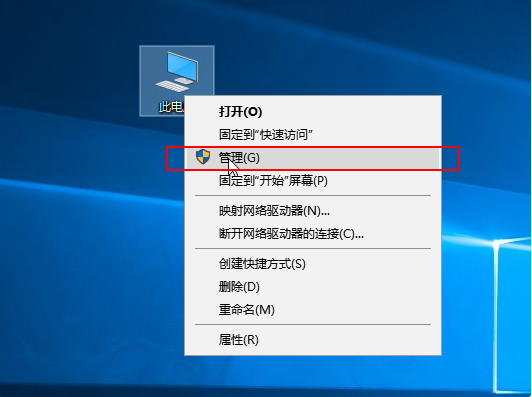
电脑现在作为我们生活中的一部分,然后在我们使用电脑的时候我们会遇到电脑网络wifi已连接但显示不可上网的问题,下面小编就这个问题来跟大家说说具体的解决方法。大家快来看看吧。
排除网卡损坏,网卡损坏或者丢失也会导致无法正常上网。
解决方法:尝试卸载网卡驱动重新安装,如何操作呢?
1、鼠标右击此电脑(我的电脑),点击管理或者设备管理器,下图所示:
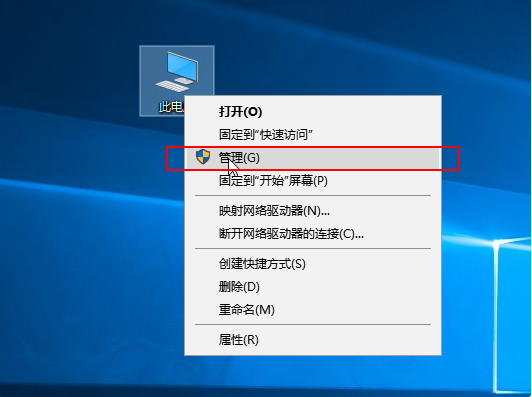
2、点击设备管理器,右侧找到网络适配器展开,选择无线驱动鼠标右击卸载设备,下图:
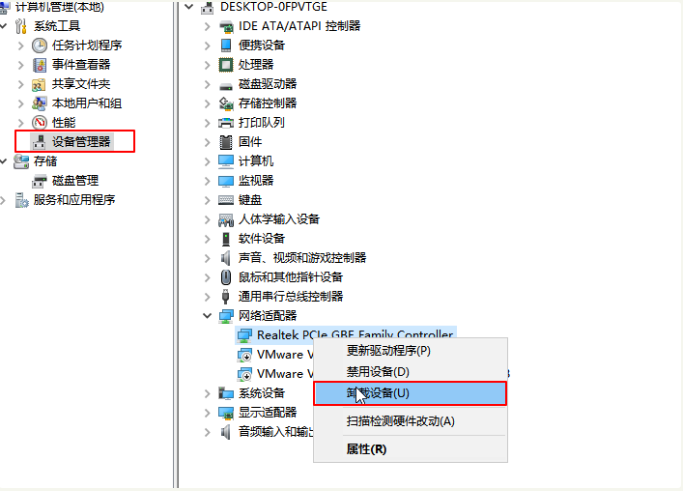
3、接着重新安装驱动程序。
IP地址错误很多时候我们的网络设置了固定的ip地址值,就容易出现无线网络连接上,但是却不能上网的现象,那么如何解决呢?
解决方法:重新调整ip地址更改为自动获得IP地址。
1、右击右下角的网络图标,选择”打开网络和共享中心“,下图:
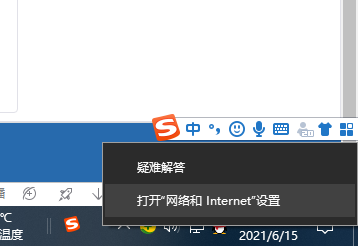
2、点击连接”以太网“,下图:
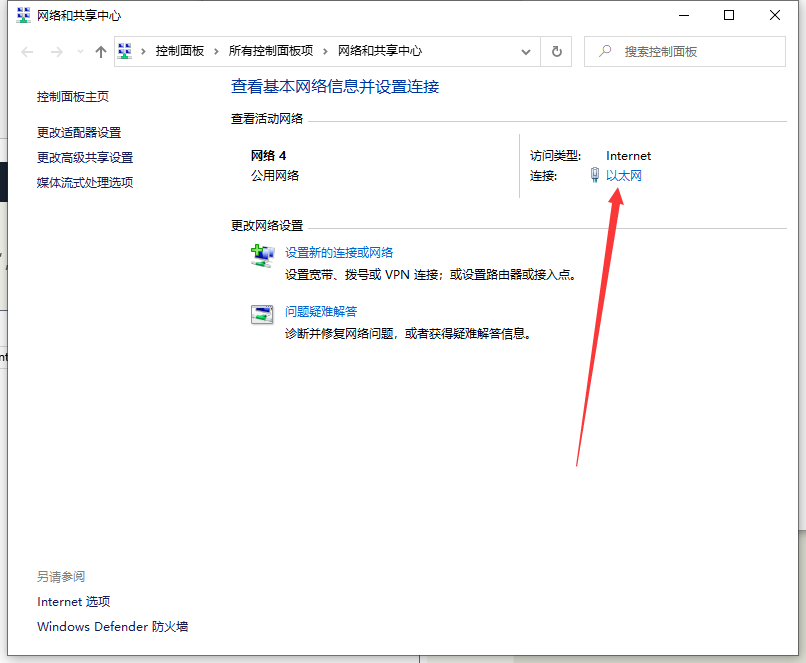
3、点击”属性“按钮。
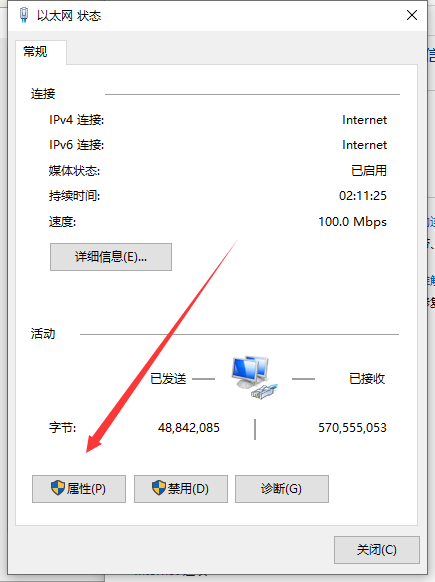
4、双击打开internet协议版本4,下图:
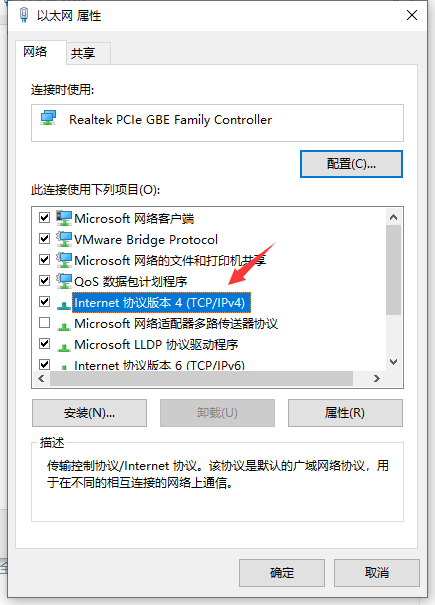
5、勾选自动获得IP地址,自动获得DNS服务器地址,然后确定。
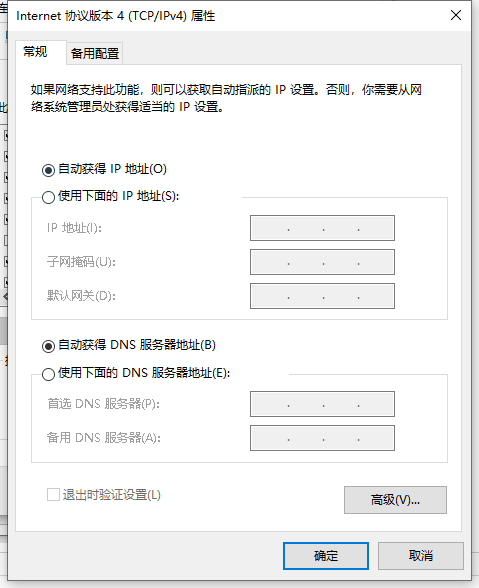
以上就是网络wifi已连接显示不可上网的解决方法啦,希望能帮助到大家。






 粤公网安备 44130202001059号
粤公网安备 44130202001059号